Подкасты Яндекс Музыки: статистика
В качестве источника данных будет использован подкаст из Яндекс Музыки, к которому у вас есть доступ.
Аналитика подкастов позволяет получать статистику и анализировать данные по прослушиваниям и подписчикам подкастов в Яндекс Музыке. Для работы с аналитикой подкастов у вас должен быть доступ к одному или более подкастам.
Примечание
Статистика в DataLens обновляется один раз в день, поэтому данные на графике могут отставать от реальных данных, отображаемых в сервисе.
Для визуализации и исследования данных выполните следующие шаги:
- Настройте подключение.
- Отредактируйте чарт, дашборд и создайте новые.
- Поделитесь аналитикой по подкасту с другими пользователями.
- Сделайте публичным дашборд или чарт.
- Добавьте чарт или дашборд на свой сайт.
Рекомендуем ознакомиться с разделом Вопросы и ответы, который поможет ответить на основные вопросы, возникающие у пользователей статистики подкастов Яндекс Музыки.
1. Настройте подключение
1.1 Подготовьте DataLens к работе
Yandex DataLens разворачивается в облачной платформе Yandex Cloud.
Подготовьтесь к работе с DataLens, исходя из своего опыта:
- Вы новый пользователь (хотите использовать Yandex DataLens только для исследования подкастов).
- Вы уже используете Yandex DataLens (в других целях).
Чтобы начать работать с DataLens:
- Войдите
- Откройте главную страницу
- Нажмите Открыть сервис.
- Подтвердите, что ознакомились с Условиями использования
-
Войдите
-
Откройте главную страницу
-
Нажмите Открыть сервис.
-
Выберите один из вариантов:
-
Если у вас уже есть организация, выберите ее в выпадающем меню на вкладке Организации и нажмите DataLens.
Примечание
Для активации экземпляра DataLens пользователю нужна роль
adminилиowner. Подробнее про роли см. в разделе Управление доступом в Yandex Identity Hub. -
Если у вас есть облако, но нет организации, нажмите Добавить новый DataLens. В открывшемся окне введите название и описание организации и нажмите Создать организацию и DataLens. Подробнее о работе с организациями см. в разделе Начало работы с организациями.
-
Если у вас возник технический вопрос по работе сервиса, обратитесь в службу поддержки
1.2. Создайте подключение
Важно
Создание подключения и работа с данными по аналитике подкастов возможна для пользователей, у которых есть права на какой-либо подкаст в Яндекс Музыке. Если у вас нет доступа к подкасту, то данные не отобразятся на дашборде.
Вы получите доступ, загрузив подкаст на Яндекс Музыку. К подкасту привязана почта на Яндексе, указанная при загрузке.
-
Перейдите по ссылке, которую вы получили в письме, заполнив форму для подключения.
-
Введите имя подключения Мой Подкаст (название может быть произвольным).
-
Нажмите кнопку Получить ключ. Если вы в первый раз создаете подключение к подкастам Яндекс Музыки, предоставьте сервису необходимые разрешения.
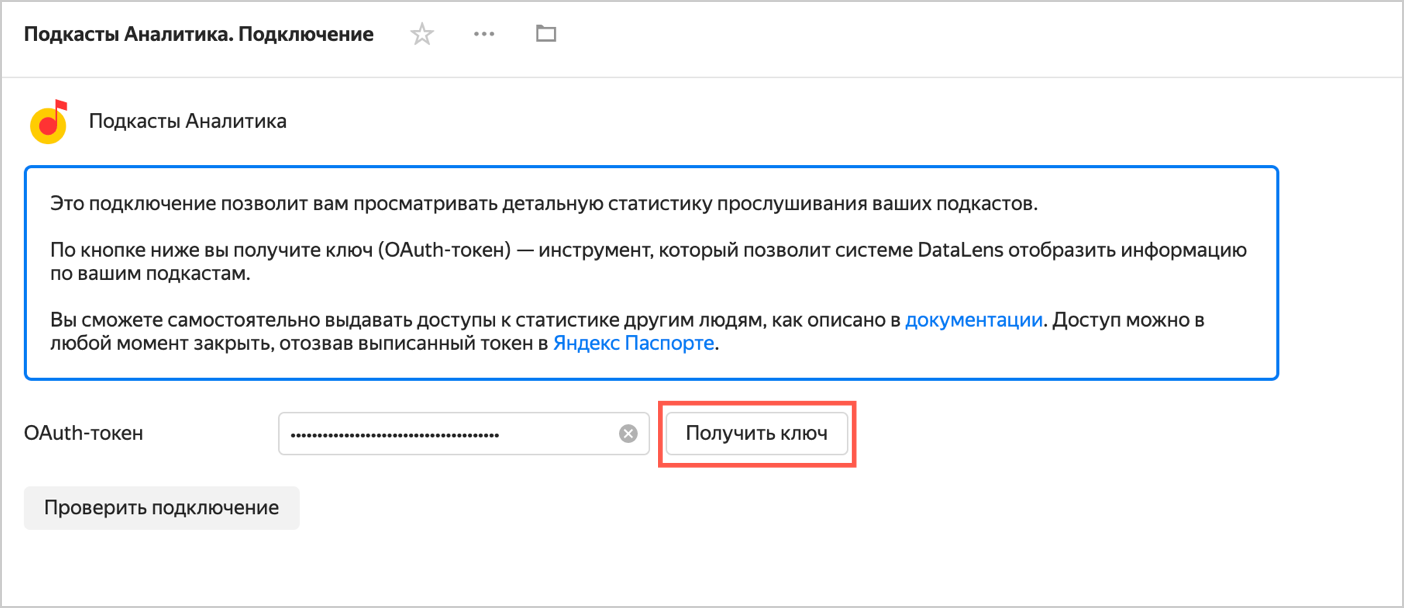
-
Нажмите кнопку Проверить подключение.
-
После успешной проверки подключения нажмите кнопку Создать.
-
Перейдите в меню Дашборды и откройте дашборд Аналитика подкастов на Яндекс Музыке. Если данных нет, убедитесь, что у вашего текущего аккаунта есть доступ к подкастам, написав в службу поддержки
1.3. Изучите статистику подкастов в DataLens
-
После создания подключения откроется папка с набором стандартных объектов, на основе которых построена ваша статистика:
 Дашборд Аналитика подкастов на Яндекс Музыке — основная страница для просмотра статистики, с набором всех виджетов (графиков, таблиц, фильтров). Чтобы иметь быстрый доступ к дашборду, сохраните ссылку на страницу в удобном месте.
Дашборд Аналитика подкастов на Яндекс Музыке — основная страница для просмотра статистики, с набором всех виджетов (графиков, таблиц, фильтров). Чтобы иметь быстрый доступ к дашборду, сохраните ссылку на страницу в удобном месте.Другие объекты
 Подключение — набор параметров доступа к данным подкастов. Это ключ, который необходим пользователю, чтобы открыть статистику.
Подключение — набор параметров доступа к данным подкастов. Это ключ, который необходим пользователю, чтобы открыть статистику. Датасеты — наборы измерений и показателей, на основе которых строятся чарты.
Датасеты — наборы измерений и показателей, на основе которых строятся чарты.
- Датасет D01. Прослушивания подкастов — датасет с данными про прослушиваниям.
- Датасет D02. Подписчики подкастов — датасет с данными по подписчикам.
 Чарты — набор отдельных визуализаций в виде диаграмм и таблиц, используемых на дашборде.
Чарты — набор отдельных визуализаций в виде диаграмм и таблиц, используемых на дашборде. Дашборд Metrica Live Demo Dashboard и Дашборд по продажам — примеры, которые могут открыться в вашем подключении. При необходимости их можно удалить.
Дашборд Metrica Live Demo Dashboard и Дашборд по продажам — примеры, которые могут открыться в вашем подключении. При необходимости их можно удалить.
-
Откройте дашборд Аналитика подкастов на Яндекс Музыке.
- Дашборд содержит четыре вкладки:
- Прослушивания — общая статистика прослушиваний, динамика прослушиваний, статистика прослушиваний отдельных эпизодов и распределения прослушиваний по дням недели и времени суток.
- Аудитория — статистика по аудитории слушателей, включая социально-демографические данные.
- Подписчики — статистика по аудитории подписчиков, динамика подписок и отписок, социально-демографические данные.
- Справочник — справка по расчетным показателям и терминам, используемых в данных и на дашбордах.
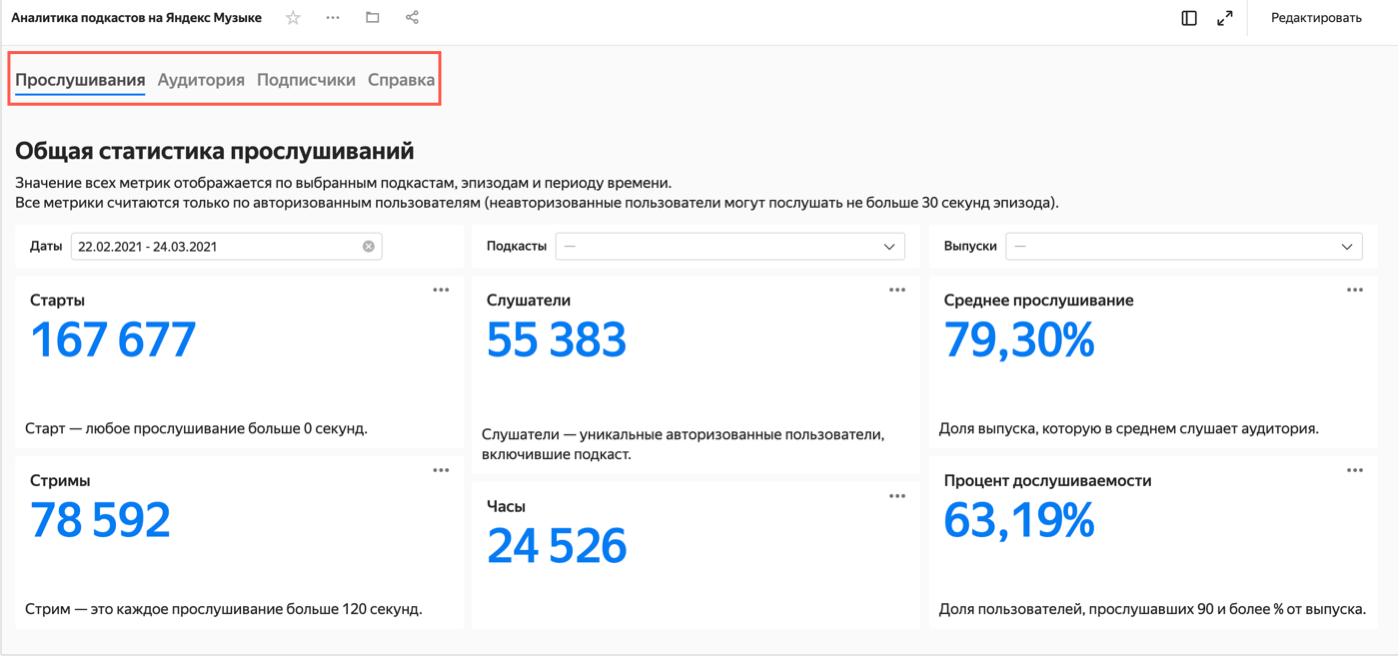
- Каждая вкладка содержит:
- Текстовые виджеты — заголовки, комментарии и подсказки.
- Селекторы — фильтры по различным измерениям, которыми можно фильтровать содержимое дашбордов.
- Чарты — графики, таблицы и другие визуализации.
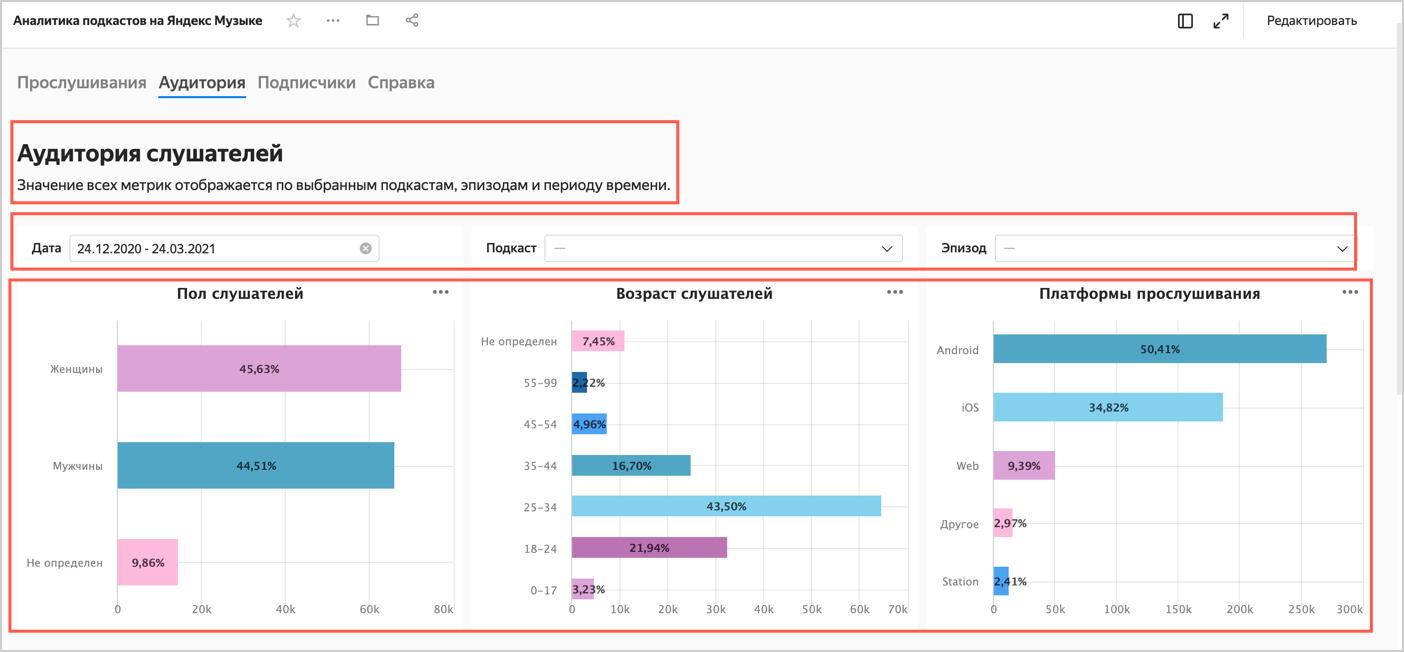
Вы можете вносить правки и дополнять стандартные объекты по своему усмотрению. Например, удалить ненужный график с дашборда или добавить новый, изменить существующий график или добавить селектор на дашборд.
2. Отредактируйте дашборд, чарт и создайте новые
2.1. Отредактируйте дашборд
Вы можете изменять порядок графиков и селекторов, увеличивать или уменьшать их, отказаться от каких-то данных и, наоборот, собрать вместе самое нужное. Попробуйте отредактировать дашборд, предварительно сделав его копию:
-
В меню слева перейдите в раздел Дашборды.
-
Напротив дашборда Аналитики подкастов на Яндекс Музыке нажмите значок
-
Откройте копию дашборда и перейдите на вкладку Аудитория.
-
Нажмите кнопку Редактировать в правом верхнем углу.
-
Предположим, вы хотите удалить чарт Платформы прослушивания. Для этого нажмите значок
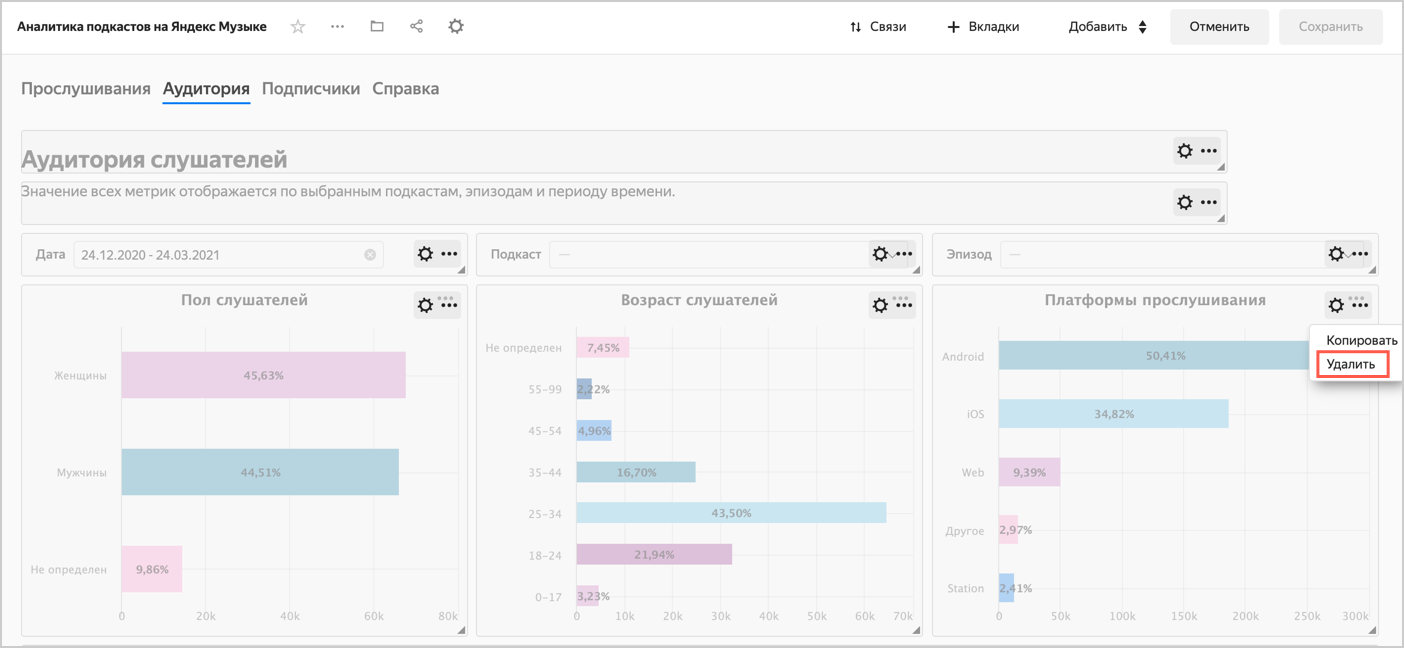
-
Попробуйте разместить чарты Пол слушателей и Возраст слушателей таким образом, чтобы они заполнили пустое пространство после удаления чарта на предыдущем шаге.
- Перетащите чарт, кликнув на сам чарт. Измените размер чарта, потянув за треугольник в нижнем правом углу чарта.
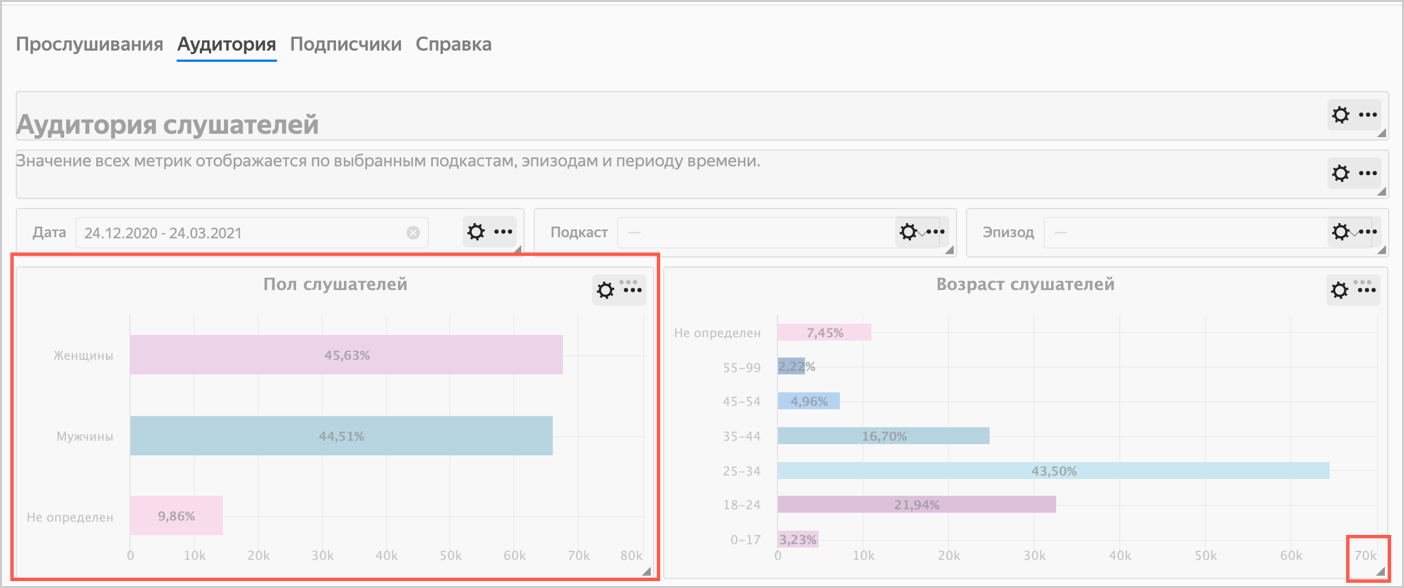
-
Нажмите кнопку Добавить и выберите Селектор.
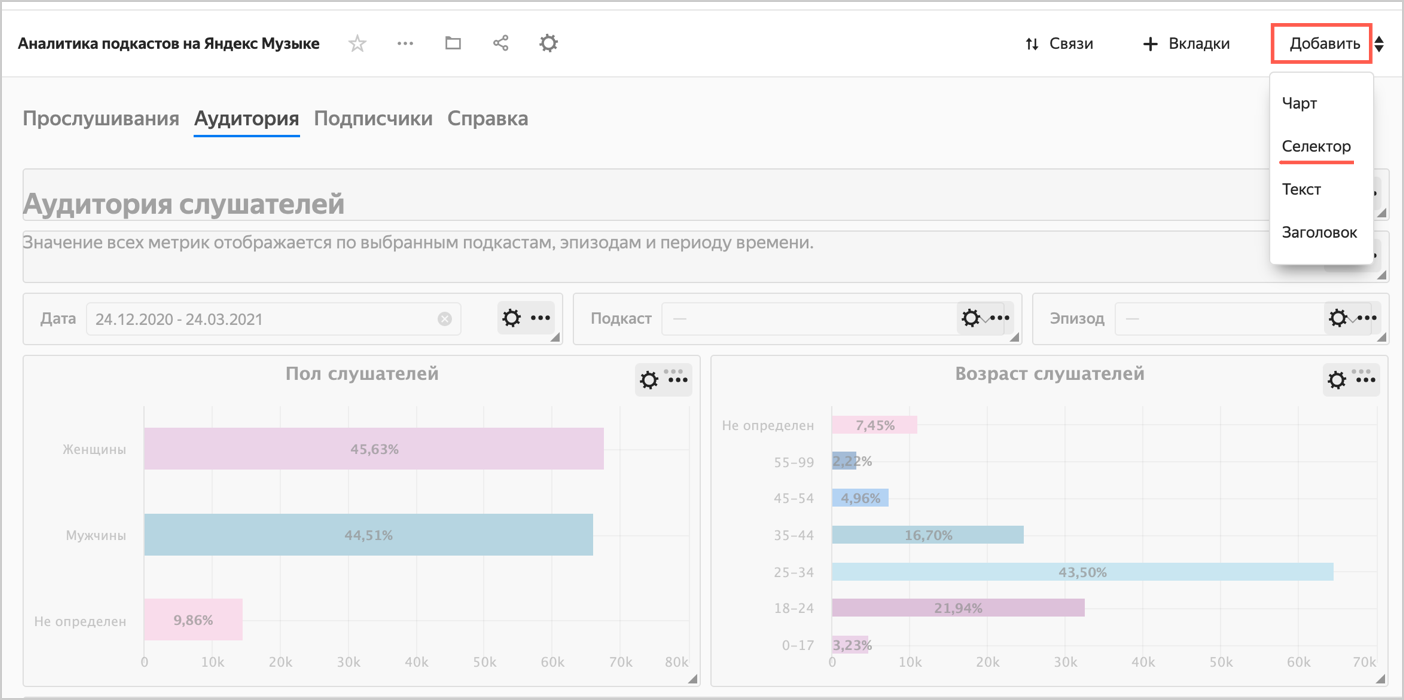
- Выберите датасет D02.Подписчики подкастов.
- Выберите поле Страна. После этого автоматически заполнится Заголовок по имени выбранного поля.
- Активируйте опцию Показывать напротив заголовка селектора.
- Нажмите галочку Показывать напротив заголовка селектора.
- Включите опцию Множественный выбор.
- В списке Значение по умолчанию выберите Россия (можно выбрать любую другую страну).
- Нажмите кнопку Добавить.
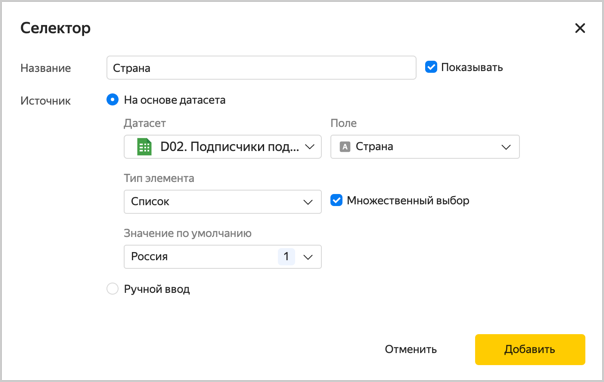
-
Перенесите селектор наверх, при необходимости скорректируйте размеры чартов.
-
Разместите селекторы на одной линии, изменяя их размер.
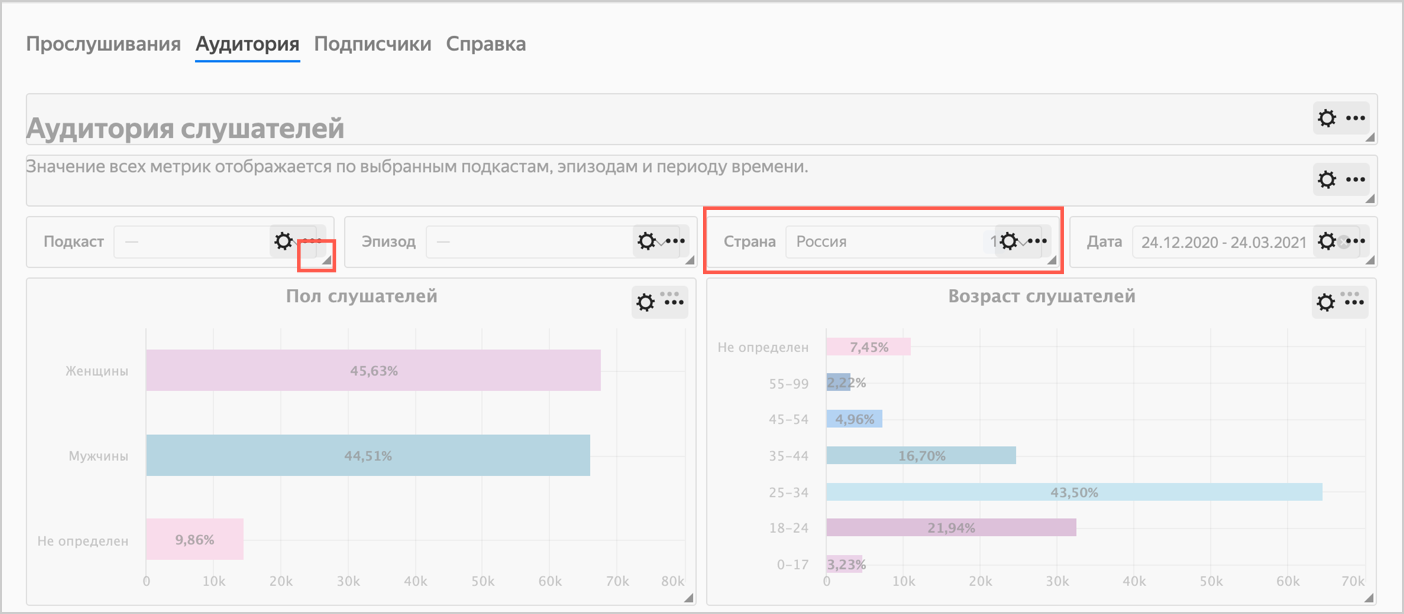
-
Нажмите кнопку Сохранить в правом верхнем углу дашборда.
2.2. Отредактируйте чарт
Вы можете редактировать и настраивать любые графики. Предположим, что мы хотим видеть на графике относительную активность слушателей разных полов в течение суток.
-
Откройте дашборд Аналитика подкастов на Яндекс Музыке и перейдите на вкладку Прослушивания.
-
Прокрутите дашборд вниз до чарта Время прослушивания по времени суток.
-
Нажмите значок
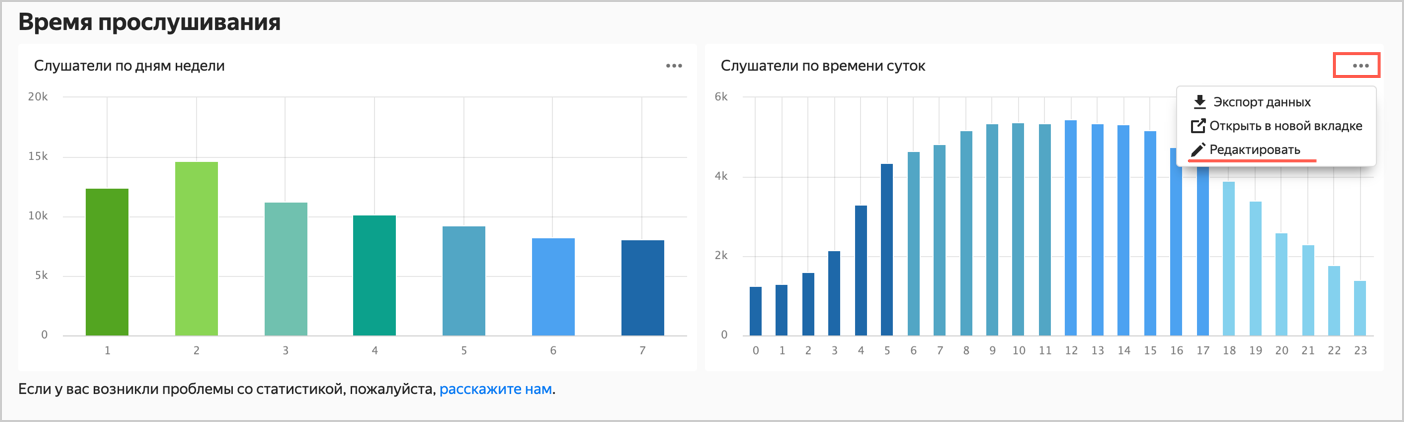
-
Область конфигурации чарта (визард) состоит из трех основных частей:
- Панель выбора со списком доступных измерений и показателей для построения чарта.
- Панель настройки визуализации с различными секциями, с помощью которых можно настроить чарт.
- Предпросмотр чарта.
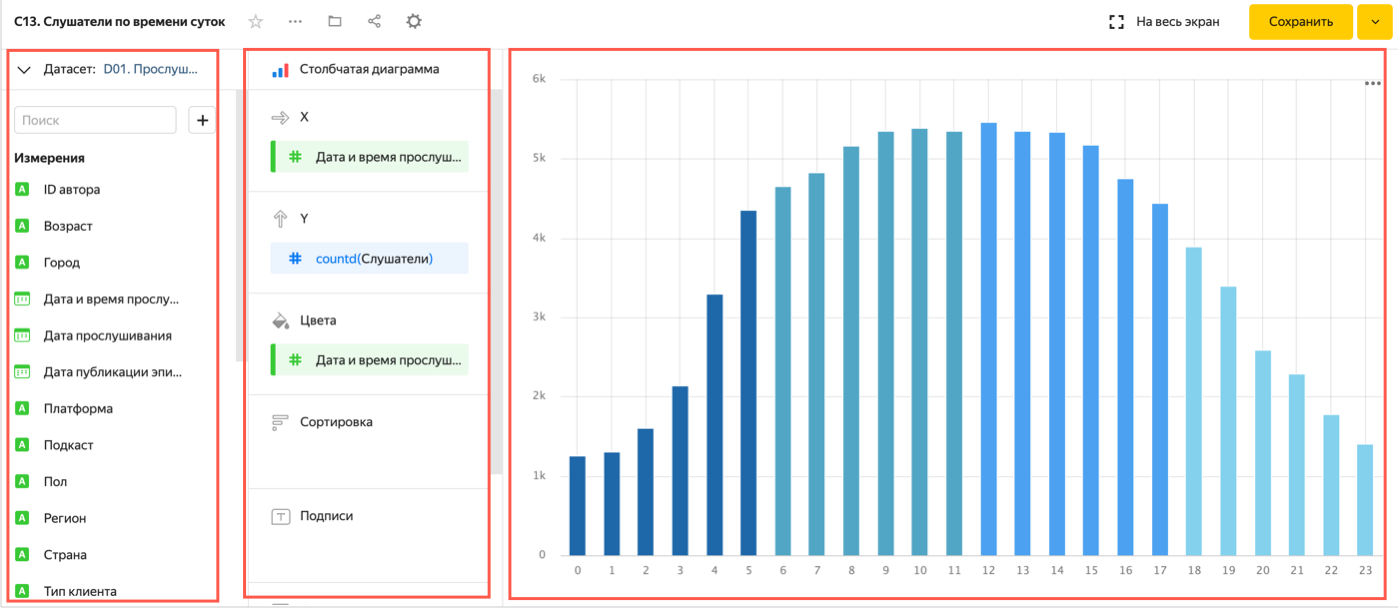
-
Удалите измерение Дата и время прослушивания из секции Цвета.
-
Добавьте измерение Пол в секцию Цвета.
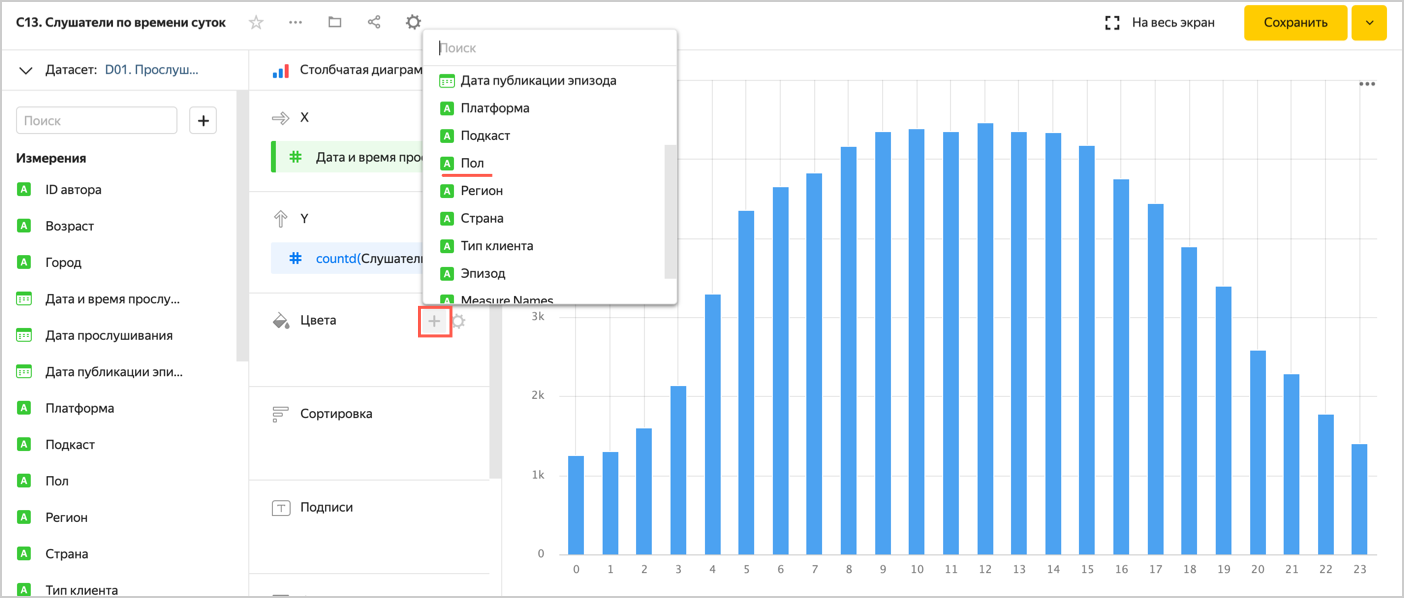
-
Выберите другой тип визуализации — Нормированная столбчатая диаграмма.
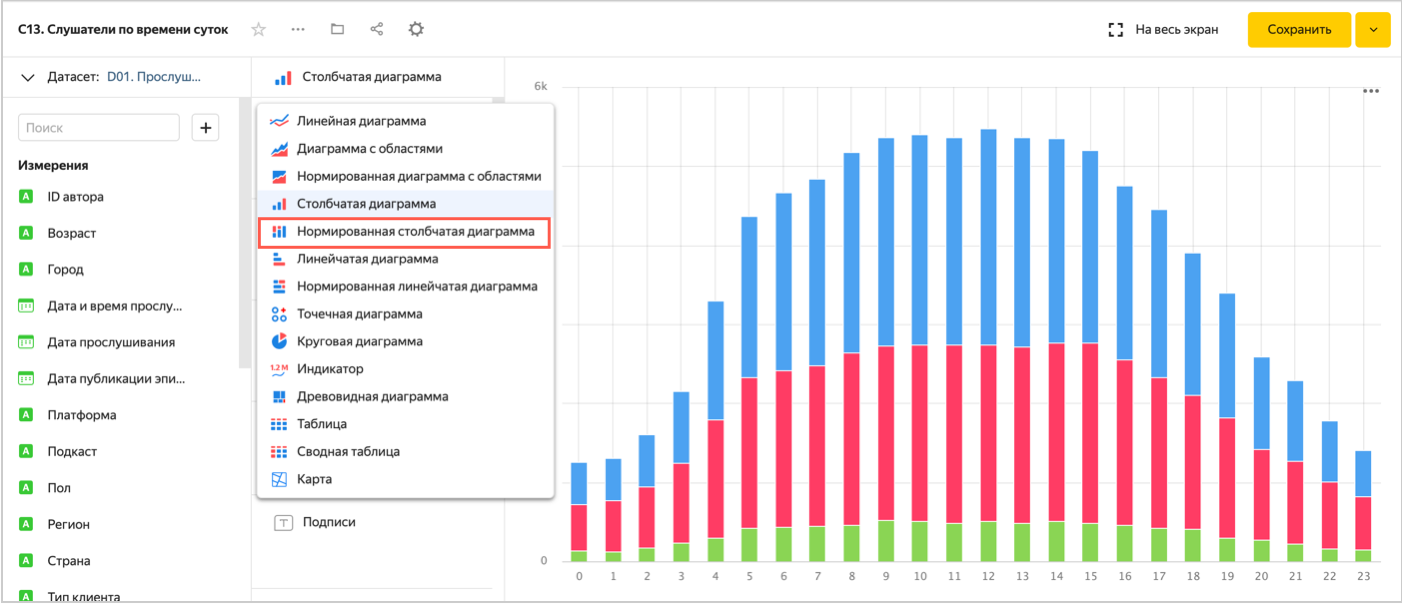
-
Теперь каждый столбец показывает относительное распределение Слушателей по Полу в разрезе Времени суток. Нажмите Сохранить в правом верхнем углу чарта.
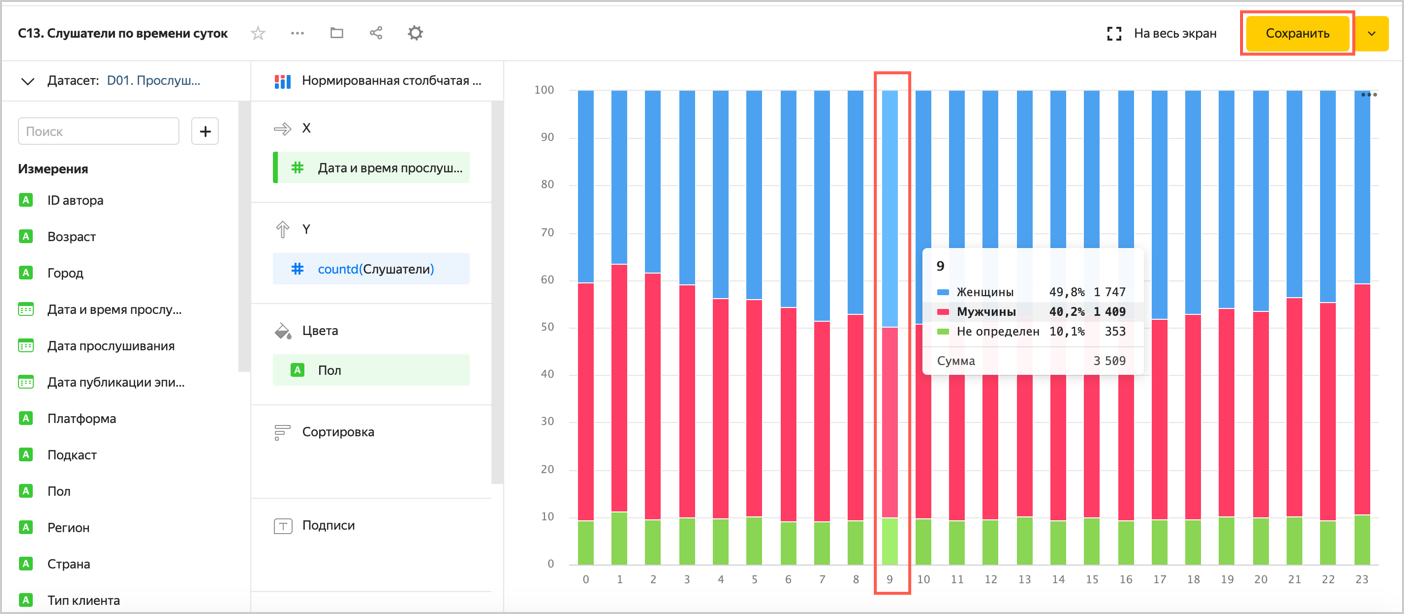
Обновите страницу с дашбордом, чтобы применить изменения чарта.
2.3. Создайте новый чарт и добавьте его на дашборд
Предположим, что мы хотим построить диаграмму с общим количеством прослушиваний по стримам за весь период.
-
Откройте главную страницу сервиса
-
Нажмите Создать чарт.
-
Перейдите в папку Подкасты.
-
Выберите датасет D01. Прослушивания подкастов.
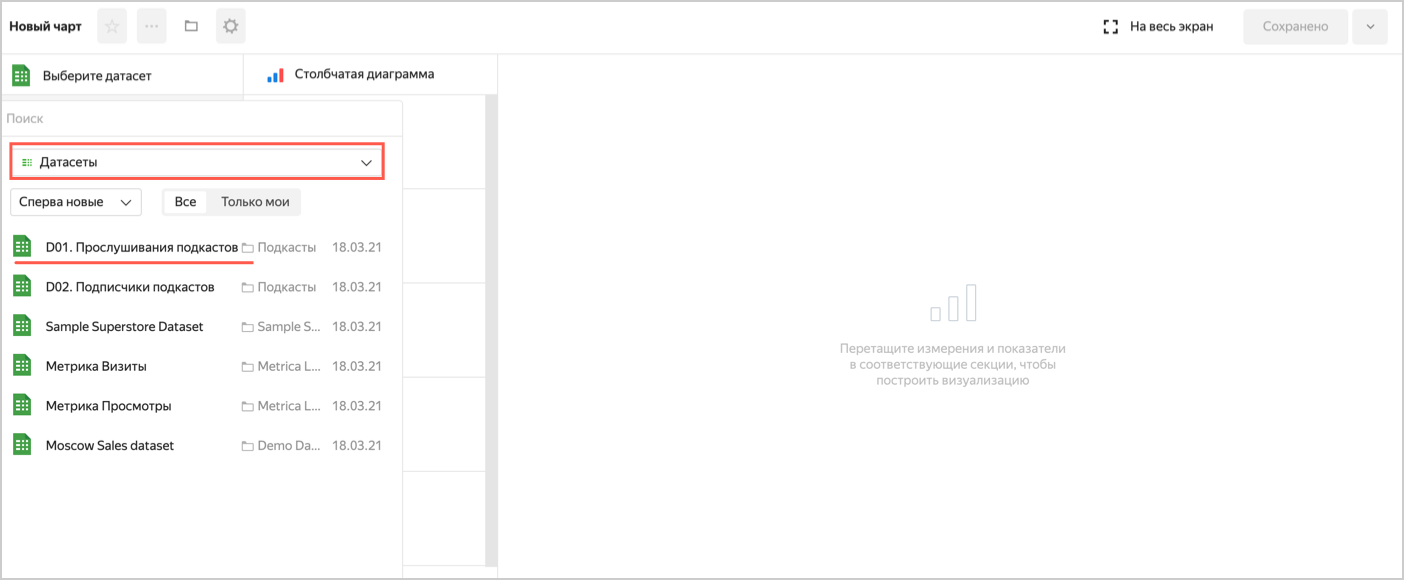
-
Выберите тип визуализации Диаграмма с областями.
-
Добавьте измерение Дата прослушивания в секцию Х.
-
Добавьте показатель Слушатели в секцию Y.
-
Добавьте измерение Дата прослушивания в секцию Фильтры.
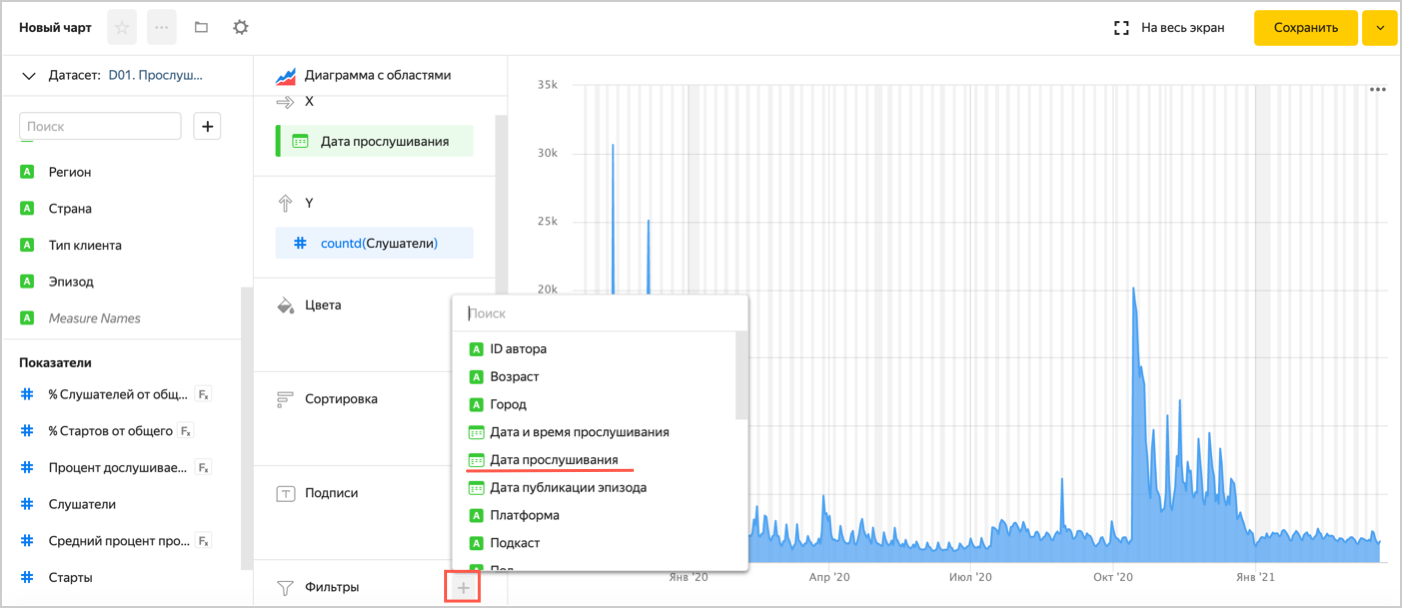
- Нажмите иконку
 поля Дата прослушивания в секции Фильтры.
поля Дата прослушивания в секции Фильтры.
- В списке Пресет выберите Последние 365 дней и нажмите Применить фильтр.
- Нажмите иконку
-
Нажмите иконку
 поля Дата прослушивания в секции Х.
поля Дата прослушивания в секции Х.- В списке Группировка выберите Месяц, затем нажмите Применить.
-
Добавьте измерение Эпизод в секцию Цвета.
-
Если у вас слишком большое количество эпизодов, скройте легенду внизу графика. Для этого нажмите значок
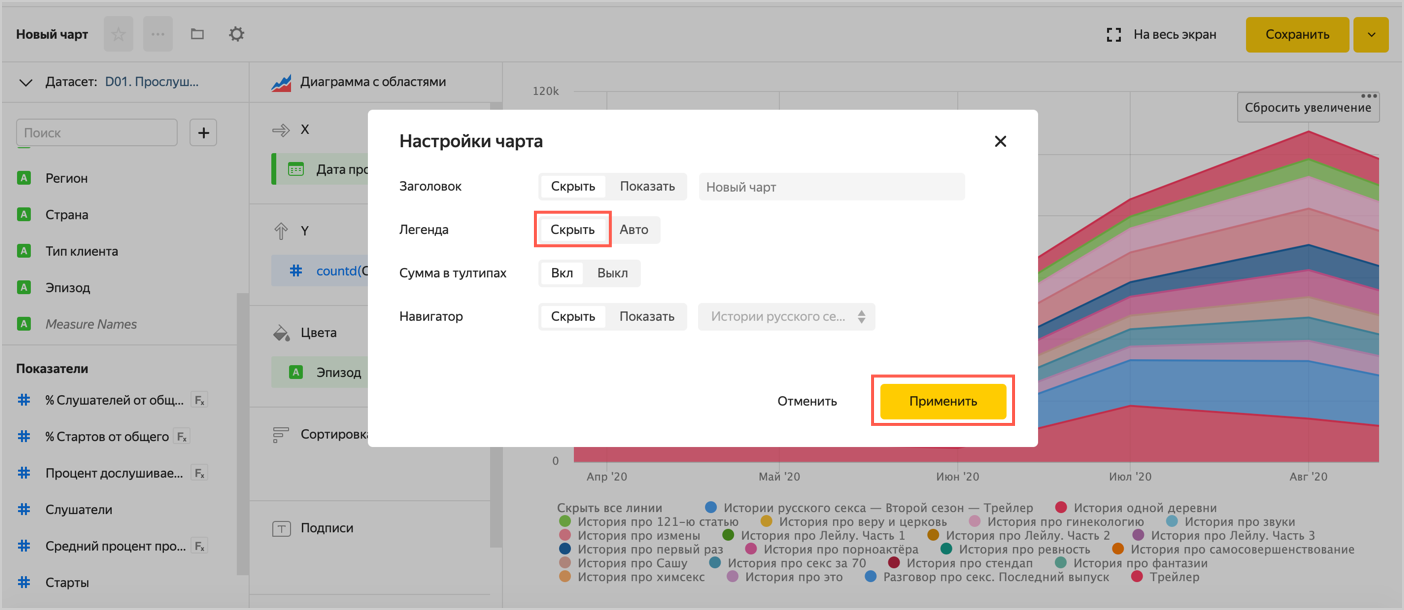
-
Нажмите кнопку Сохранить в правом верхнем углу чарта.
- Введите название Динамика прослушиваний по эпизодам и нажмите Применить фильтр.
Примечание
Если фильтр поля Дата прослушивания добавлен на дашборд, фильтрация в чарте по этому полю будет игнорироваться.
-
Перейдите к верхней панели чарта и нажмите иконку навигации
-
В открывшемся окне выберите дашборд Аналитика подкастов на Яндекс Музыке.
-
В правом верхнем углу дашборда нажмите кнопку Редактировать.
-
Нажмите кнопку Добавить ⟶ Чарт.
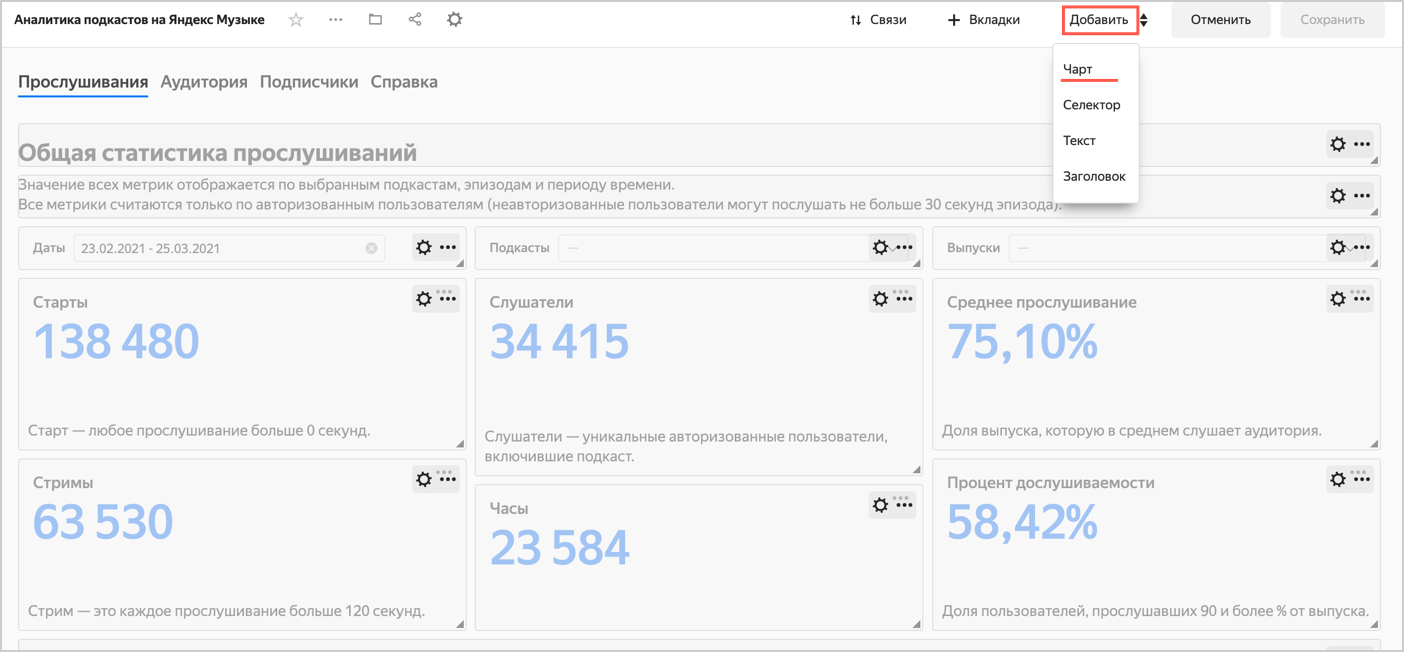
-
В открывшемся окне нажмите кнопку Выбрать.
- Выберите чарт Динамика прослушиваний по эпизодам. После этого автоматически заполнится поле Заголовок по названию выбранного чарта.
- Нажмите кнопку Добавить.
-
Расположите график рядом с таблицей в разделе Статистика прослушиваний эпизодов и нажмите Сохранить.
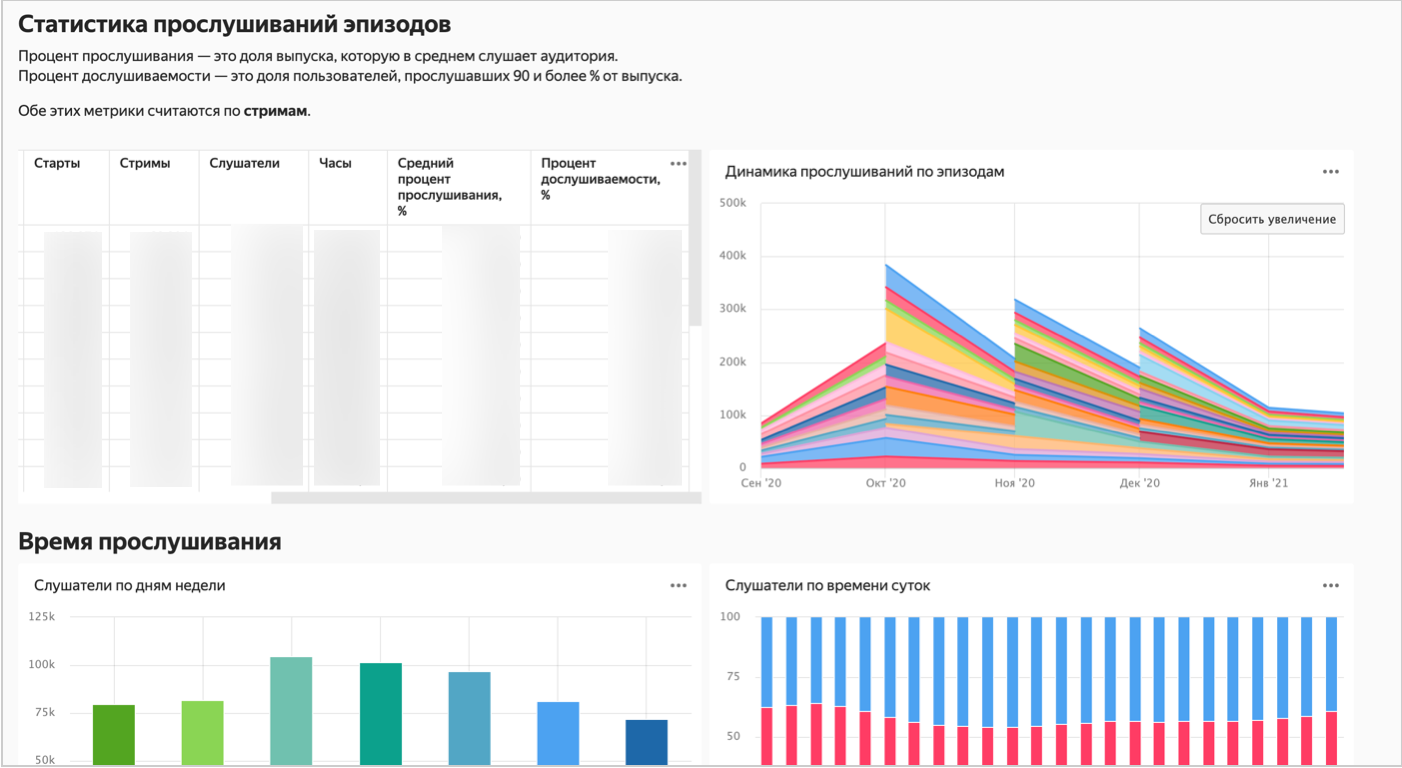
3. Поделитесь аналитикой по подкасту
3.1. Предоставьте доступ к DataLens
Вы можете предоставить доступ к личному кабинету другим пользователям. Для этого понадобится только аккаунт на Яндексе.
Настройте доступ к Yandex DataLens:
-
Откройте страницу Управление доступом
-
В правом верхнем углу нажмите кнопку Добавить пользователя.
-
Введите электронную почту пользователя в Яндексе. Новый пользователь появится в списке пользователей.
-
Нажмите значок
-
В блоке Роли в каталогах выберите каталог. В столбце Роли нажмите значок
datalens.instances.user.
После этого вы можете поделиться ссылкой на дашборд с новым пользователем. -
Убедитесь, что у нового пользователя есть права доступа к дашборду со статистикой по подкастам. Откройте дашборд.
-
Нажмите значок
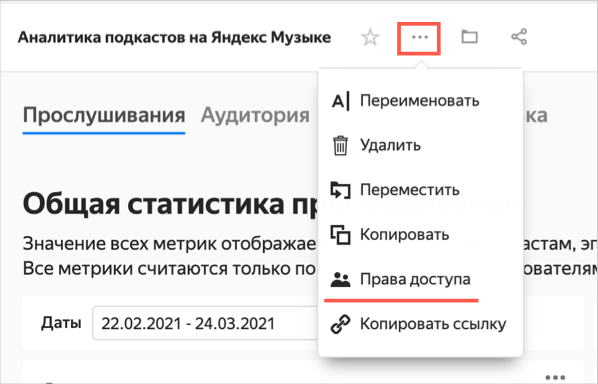
-
Права должны быть у группы Все или у конкретного пользователя. Если прав нет, нажмите Добавить.
-
В поле Добавить участника введите Все или имя пользователя, которому нужны расширенные доступы.
-
Перейдите к блоку Текущий объект и установите права доступа для дашборда Аналитика подкастов на Яндекс Музыке:
- Исполнение — доступно выполнение запросов к объекту.
- Просмотр — доступен только просмотр.
- Редактирование — доступны просмотр и редактирование.
- Администрирование — доступны просмотр, редактирование и управление.
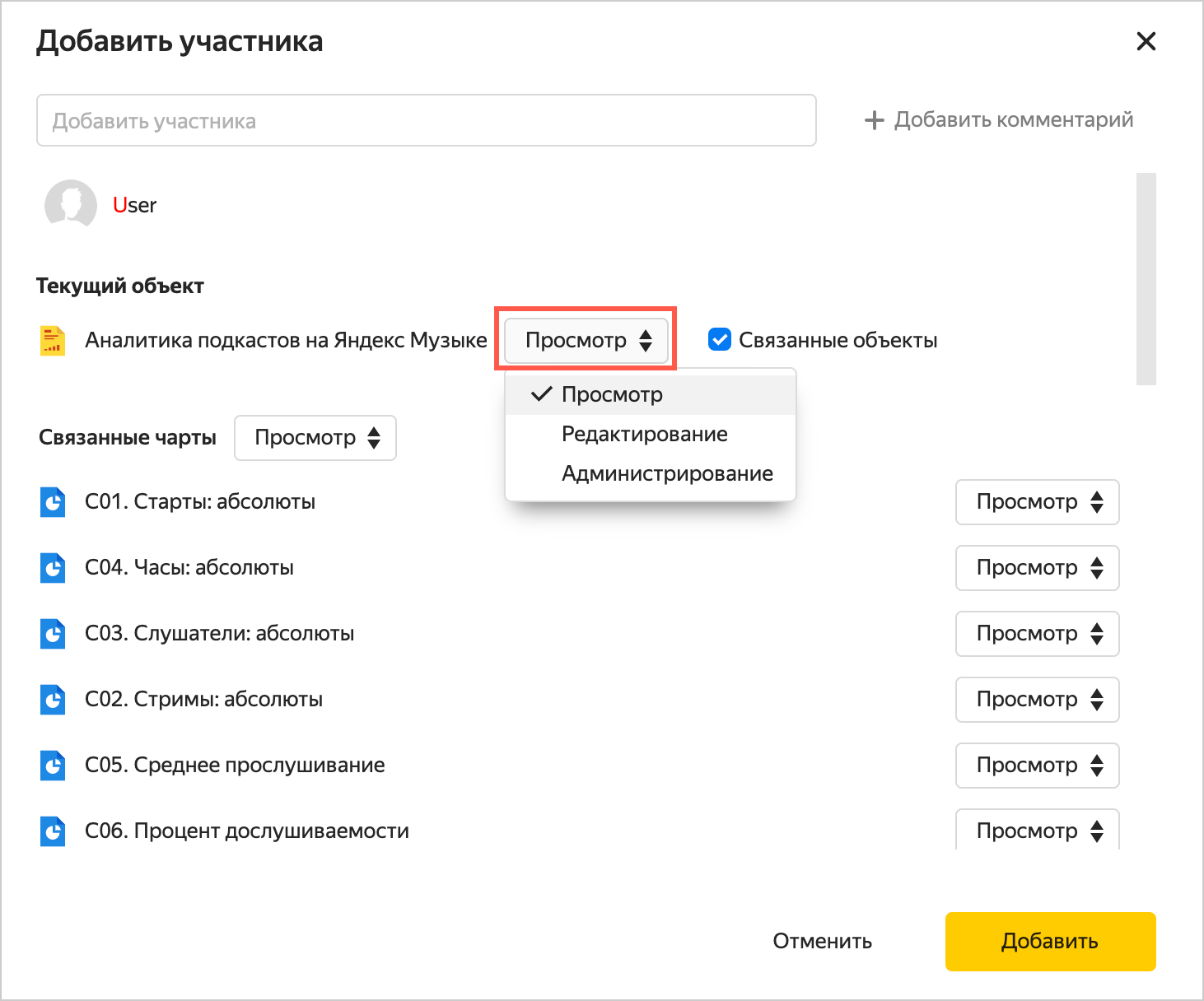
-
Включите опцию Связанные объекты, чтобы предоставить права на другие связанные с дашбордом объекты (подключение, дасететы и чарты).
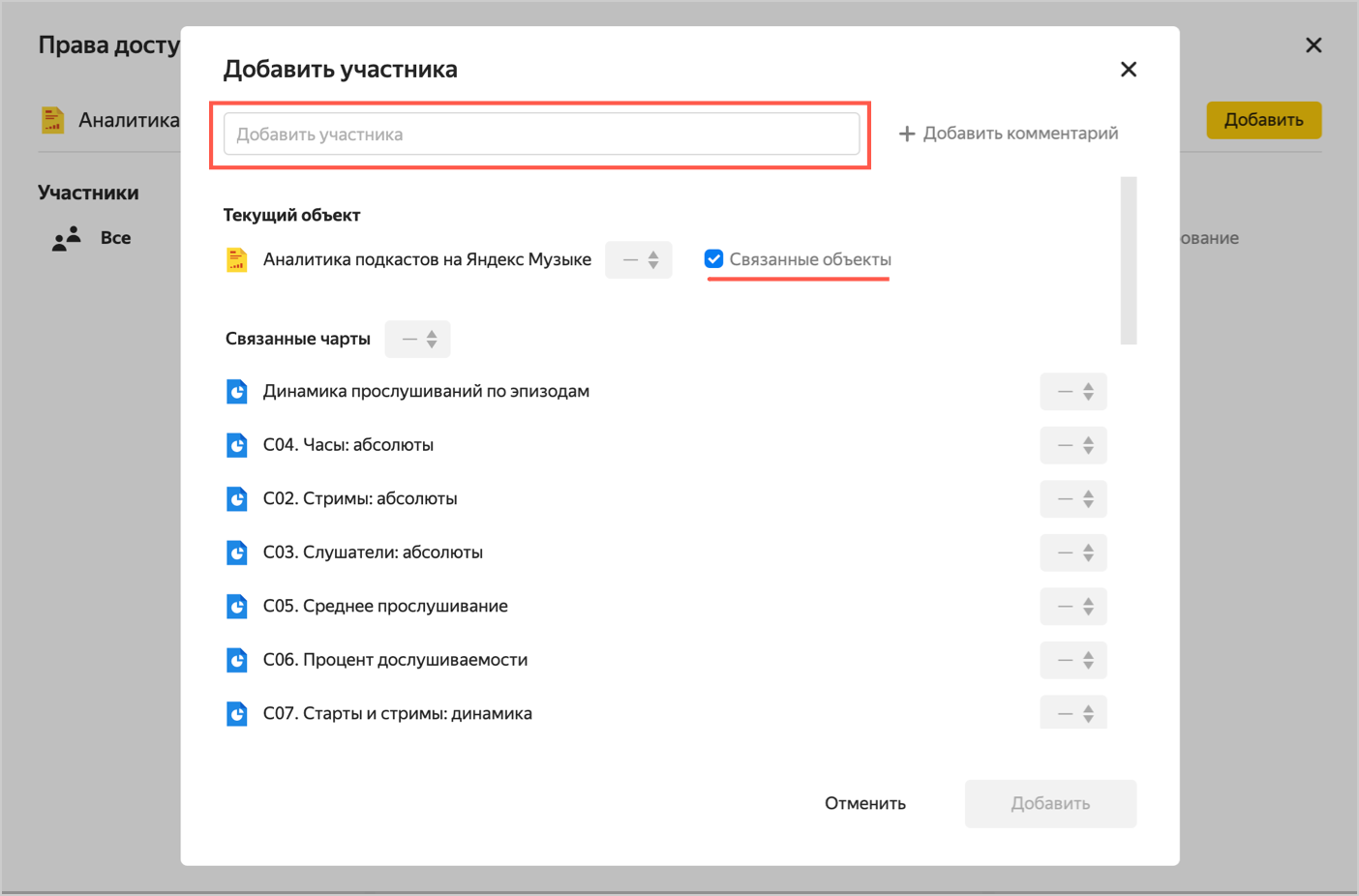
Примечание
Пользователь сразу сможет посмотреть статистику, а настроить дополнительные доступы для его аккаунта можно будет уже через несколько часов.
Права доступа можно настраивать для каждого объекта отдельно. Подробнее о правах в DataLens.
3.2. Поделитесь аналитикой по отдельному подкасту или эпизоду
Вы можете предоставить доступ пользователю, например, партнеру или рекламодателю, не ко всему кабинету статистики подкастера, а к отдельному подкасту или эпизоду. Для этого пользователю также потребуется аккаунт на Яндексе.
Чтобы пользователь смог запрашивать данные к эпизоду через чарты, но не смог посмотреть или поменять настройки подключения и датасета, ограничьте общие права доступа.
После этого предоставьте доступ пользователю к объектам: Подкасты Аналитика. Подключение, D01. Прослушивания подкастов и D02. Подписчики подкастов. Укажите, к какому именно подкасту или эпизоду будет выдан доступ.
3.2.1. Ограничьте общие права доступа
Чтобы ограничить общие права доступа:
- Откройте дашборд Аналитика подкастов на Яндекс Музыке.
- Перейдите к верхней панели чарта и нажмите иконку навигации
- В открывшемся окне выберите подключение Подкасты Аналитика. Подключение. Нажмите значок
- Нажмите на группу Все и установите права на Исполнение. Общий доступ будет ограничен: другие пользователи смогут посмотреть статистику на дашборде, например, только по отдельным эпизодам, но не смогут поменять эти настройки.
Повторите действие для датасетов D01. Прослушивание подкастов и D02. Подписчики подкастов.
Если вы не хотите делиться с пользователями аналитикой по подписчикам, то можете отозвать права датасета D02. Подписчики подкастов для группы Все.
3.2.2. Ограничьте права доступа к данным (подкастам/эпизодам)
При настройке прав на отдельные подкасты и эпизоды необходимо указать:
- пользователей, которые получат права на подкаст или эпизод;
- пользователей, которые получат доступ ко всему.
В этом шаге сохраните доступ ко всем подкастам для себя и коллег.
Выберите, к каким данным вы хотите ограничить доступ:
-
Откройте датасет D01. Прослушивания подкастов.
-
В меню поля Подкаст нажмите Права доступа.
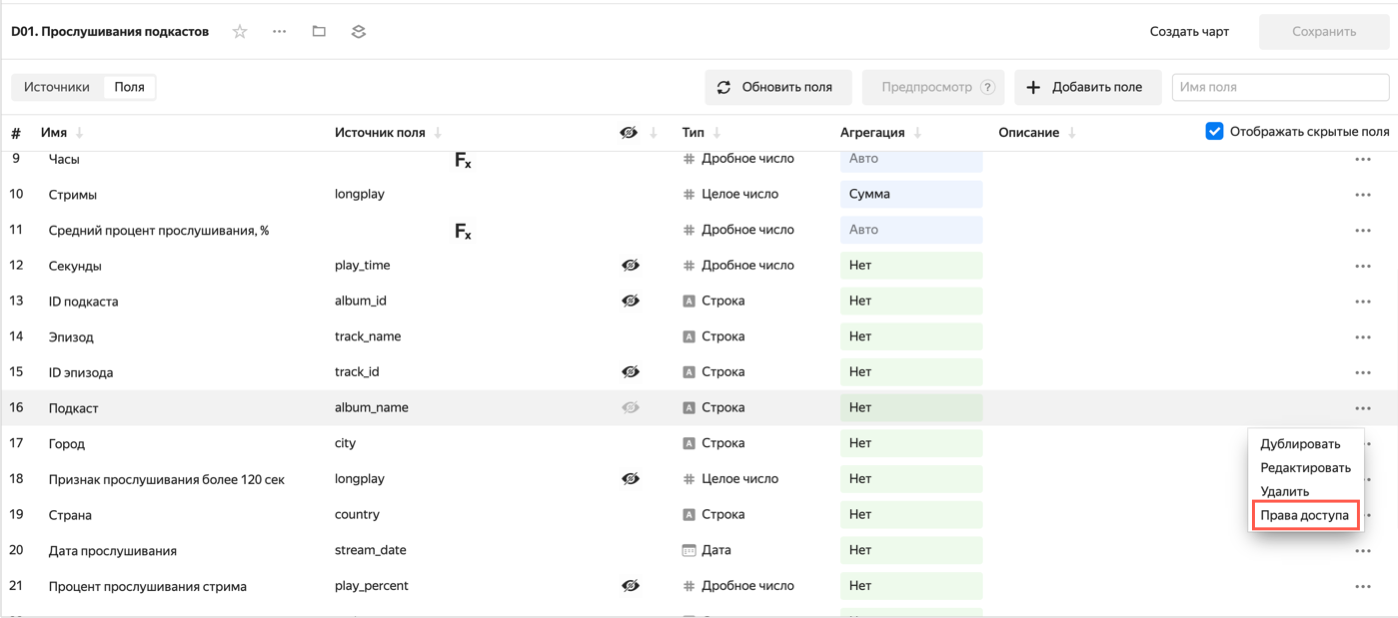
-
В окне Настройка прав доступа для поля укажите фильтр как в примере:
* : my-login@yandex.ru
где:*— доступ ко всем подкастам.my-login@yandex.ru— ваш логин.
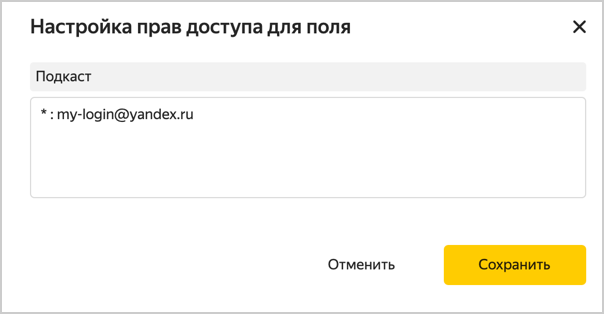
-
Нажмите кнопку Сохранить. После сохранения датасета данные в нем будут доступны только одному пользователю
my-login@yandex.ru. -
При необходимости укажите через запятую логины остальных пользователей, которым потребуется доступ ко всем подкастам и эпизодам. Например,
* : my-login@yandex.ru, friend-login@yandex.ru.
-
Откройте датасет D01. Прослушивания подкастов.
-
В меню поля Эпизод нажмите Права доступа.
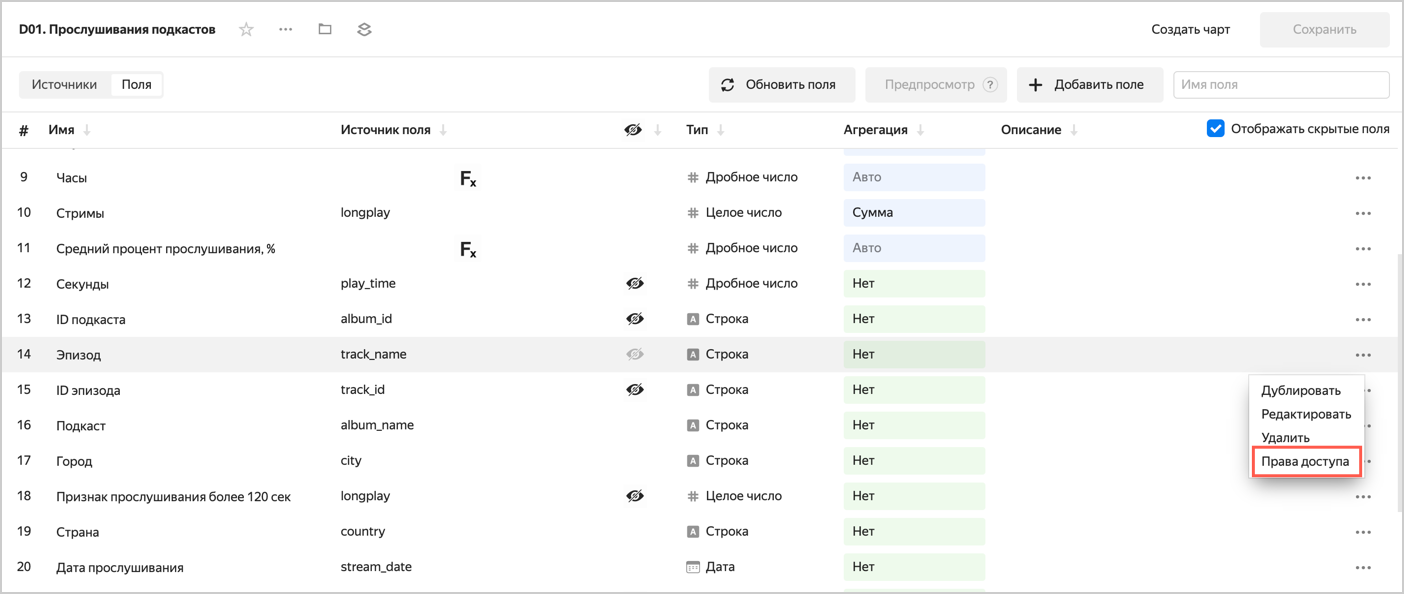
-
В окне Настройка прав доступа для поля укажите фильтр как в примере:
* : my-login@yandex.ru
где:*— доступ ко всем эпизодам.my-login@yandex.ru— ваш логин.
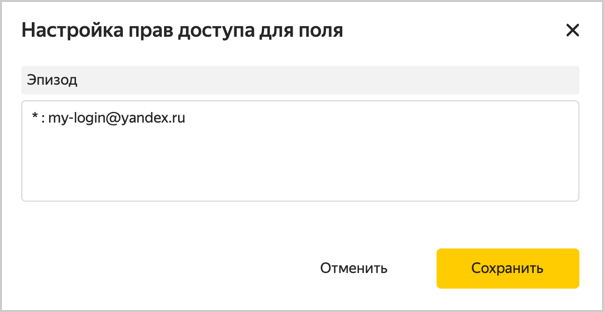
-
Нажмите кнопку Сохранить. После сохранения датасета данные в нем будут доступны только одному пользователю
my-login@yandex.ru. -
При необходимости укажите через запятую логины остальных пользователей, которым потребуется доступ ко всем подкастам и эпизодам. Например,
* : my-login@yandex.ru, friend-login@yandex.ru.
3.2.3. Предоставьте доступ к вашему экземпляру DataLens
Чтобы предоставить доступ пользователю к вашему экземпляру DataLens:
- Откройте страницу Управление доступом
- В правом верхнем углу нажмите кнопку Добавить пользователя.
- Введите электронную почту пользователя в Яндексе. Новый пользователь появится в списке пользователей.
- Нажмите значок
- В блоке Роли в каталогах выберите каталог. В столбце Роли нажмите значок
datalens.instances.user.
Примечание
Пользователь сразу сможет посмотреть статистику, а настроить дополнительные доступы для его аккаунта можно будет уже через несколько часов.
3.2.4. Предоставьте ограниченный доступ к данным для отдельного пользователя
-
Откройте датасет D01. Прослушивания подкастов.
-
Выберите, к каким данным вы хотите ограничить доступ для отдельного пользователя:
ПодкастыЭпизоды-
В меню поля Подкаст нажмите Права доступа.
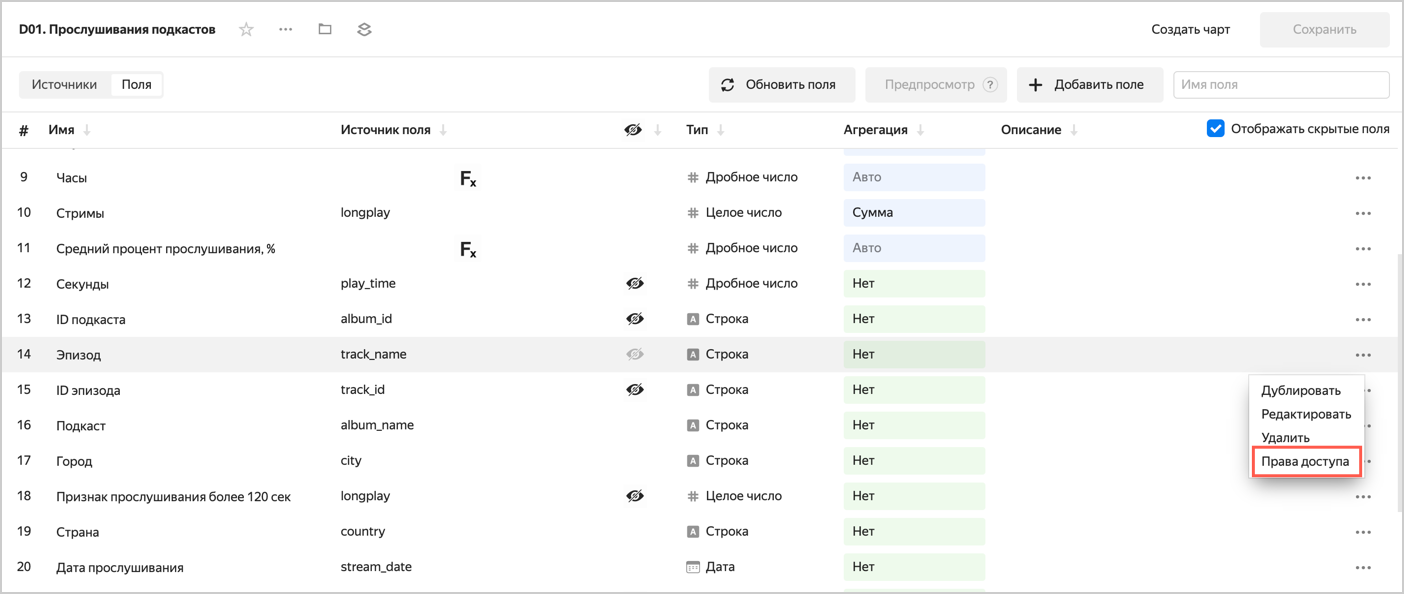
-
В окне Настройка прав доступа для поля укажите фильтр как в примере:
'Самый интересный подкаст': partner-login@yandex.ru
где:Самый интересный подкаст— название подкаста.partner-login@yandex.ru— логин партнера.
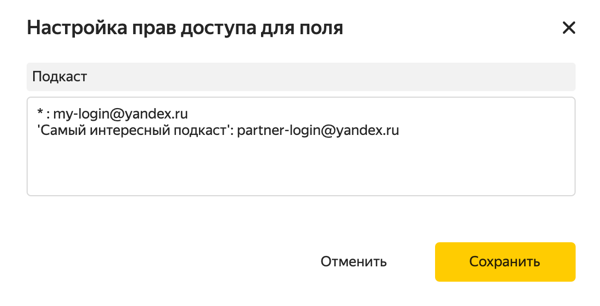
-
Откройте датасет D01. Прослушивания подкастов.
-
В меню поля Эпизод нажмите Права доступа.
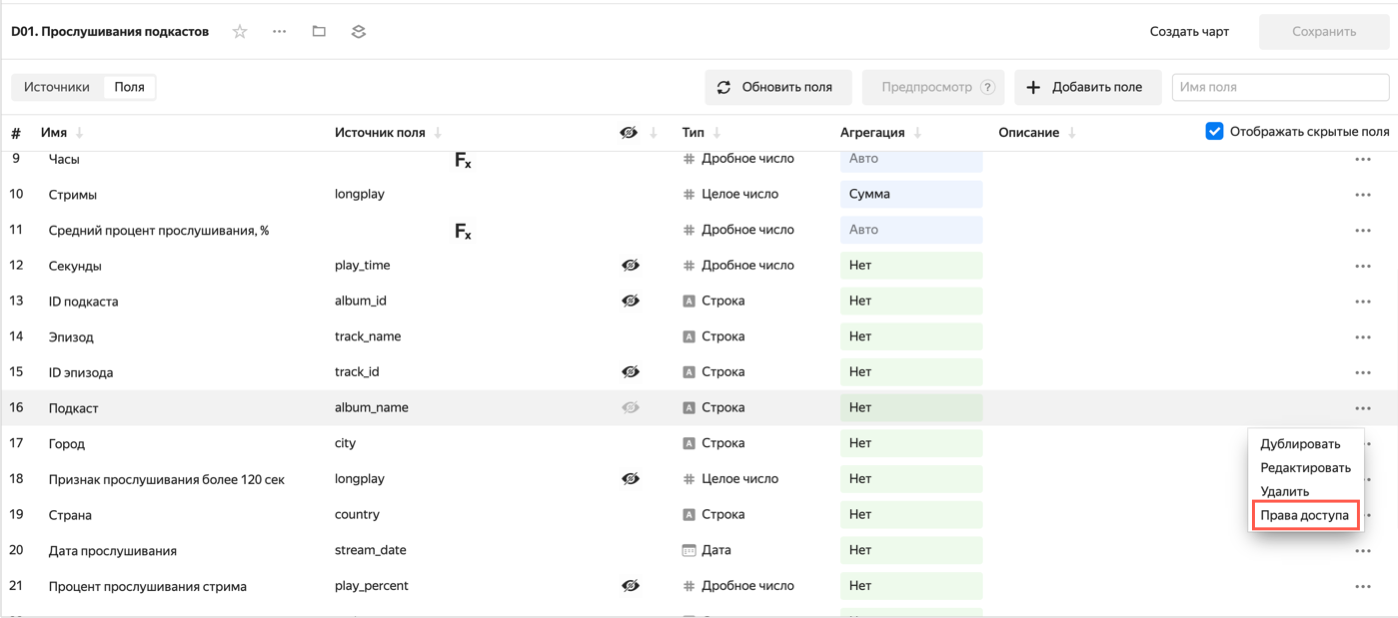
-
В окне Настройка прав доступа для поля укажите фильтр как в примере:
'Эпизод номер 5': partner-login@yandex.ru
где:Эпизод номер 5— название эпизода.partner-login@yandex.ru— логин партнера.
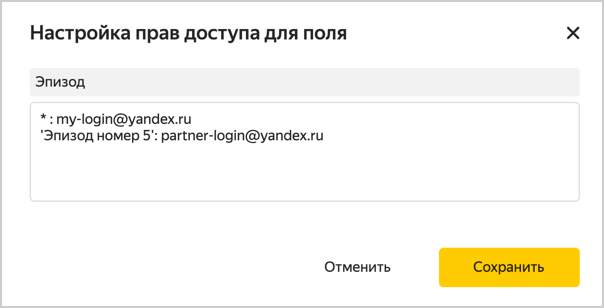
-
-
Поделитесь с пользователем ссылкой на дашборд Аналитика подкастов на Яндекс Музыке. Для этого на дашборде нажмите значок
Если вы хотите предоставить права к нескольким эпизодам, добавьте дополнительные строки для каждого эпизода по отдельности.
Подробнее о правах доступа на уровне данных.
Примечание
Указывайте такие же названия, как на сервисе (строчные и заглавные буквы имеют значение при фильтрации).
Права доступа у пользователя будут сохраняться до момента отзыва прав.
3.3. Отзовите права доступа у пользователя
При необходимости вы можете отозвать права у пользователя:
- Перейдите к подключению Подкасты Аналитика. Подключение.
- Нажмите на значок
- Выберите пользователя, у которого вы хотите отозвать права.
- В появившемся окне нажмите кнопку Отозвать права.
- Чтобы полностью ограничить доступ пользователя к вашему кабинету статистики подскастера:
- Откройте страницу Управление доступом
- Найдите пользователя, нажмите значок напротив нового пользователя и выберите Удалить.
- Откройте страницу Управление доступом
4. Сделайте публичным дашборд или чарт
Данные в DataLens доступны только пользователям конкретного экземпляра. Если требуется предоставить публичный неограниченный доступ к аналитике подкастов, опубликуйте дашборд или отдельный чарт.
- Откройте дашборд Аналитика подкастов на Яндекс Музыке.
- В верхней части интерфейса дашборда нажмите значок
- В открывшемся окне настройки публичного доступа включите Доступ по ссылке.
- Подтвердите публикацию, нажмите Продолжить.
- Выберите чарты, которые вы хотите опубликовать вместе с дашбордом.
- Скопируйте ссылку публичного доступа и нажмите Применить.
- На странице навигации найдите чарт, например C07. Старты и стримы: динамика, и откройте его.
- В верхней части интерфейса чарта нажмите значок
- В открывшемся окне настройки публичного доступа включите Доступ по ссылке.
- Подтвердите публикацию, нажмите Продолжить.
- Скопируйте ссылку публичного доступа и нажмите Применить.
5. Добавьте чарт или дашборд на свой сайт
Вы можете встроить опубликованные чарты на сайт или в приложение с помощью элемента iframe. Для этого:
- Перейдите по публичной ссылке на чарт.
- Нажмите в правом верхнем углу чарта значок
- Скопируте код вставки
iframeв светлой или темной теме. - Вставте код на свой сайт.
Примечание
Встроить можно только отдельные чарты. Встраивание дашборда целиком не поддерживается.
Вопросы и ответы
Почему подключиться можно только с аккаунтом на Яндексе?
Использование аккаунта на Яндексе в Яндекс Музыке и DataLens обеспечивает высокие меры безопасности данных.
Несколько моих знакомых точно прослушали подкаст, но в статистике данных меньше. Почему?
Данные обновляются ежедневно в 13:00. Если после этого времени кто-то послушал подкаст, данные появятся в статистике только на следующий день. Также в статистике не учитываются воспроизведения меньше 1 секунды.
Число подписчиков на сервисе больше, чем указано в DataLens. Почему?
На сервисе новые подписчики появляются мгновенно, а в статистике — только на следующий день. Если человек подписался на подкаст сегодня, число подписчиков в статистике увеличится завтра.
Почему некоторых выпусков моего подкаста нет в статистике?
В статистике отображаются только те выпуски, в которых уже были прослушивания. Если какой-то выпуск сейчас не виден, он появится на графиках позже, как только произойдет первое прослушивание.
Можно ли увидеть редакционное промо в статистике?
Периоды продвижения и промо-тайтлы отдельно не отображаются в статистике, однако резкий скачок прослушиваний может говорить о том, что подкаст получил промо.
Я могу изменять стандартный дашборд?
Да, вы можете изменять дашборд и связанные с ним объекты.
Я случайно удалил дашборд. Как восстановить?
Пересоздайте подключение, дашборд развернется еще раз.
Зачем нужны такие сложные настройки чартов?
DataLens — полноценный инструмент анализа и визуализации данных. Обширный набор настроек открывает возможность построения различных видов визуализаций, отвечающих тем или иным требованиям пользователей.
Как еще я могу использовать DataLens?
Вы не ограничены в использовании DataLens. Можно подключаться к своим источникам данных, строить чарты и дашборды, делиться ими с коллегами.